-
图解雨木林风windows7 64位旗舰安装教程
- 2017-06-24 05:58:53 来源:windows10系统之家 作者:爱win10
雨林木风系统是非常多网友小宝贝们喜欢使用的安装windows系统的软件,系统之家小编就已雨木林风windows7 64位旗舰安装教程为例子,帮助大家一起理解雨木林风win7安装教程并学会安装系统。下面就是图解雨木林风windows7 64位旗舰安装教程。
1、打开下载的系统镜像文件,右击选择“解压到YLMF_Win7 _Ultimate_X64_2014047.iso”。如图1所示

图解雨木林风windows7 64位旗舰安装教程图1
2、双击setup.exe,如图1所示

图解雨木林风windows7 64位旗舰安装教程图2
3、选择“安装WIN7 X64系统第一硬盘分区”。如图3所示

图解雨木林风windows7 64位旗舰安装教程图3
4、点击“安装”,选择映像路径,选择C盘,最后按“确定”。如图4所示

图解雨木林风windows7 64位旗舰安装教程图4
5、选择“是”,立即重启。如图5所示

图解雨木林风windows7 64位旗舰安装教程图5
6、之后不需要自己再动手了,它会自动安装。以下是关键的截图,参考一下,如图6、图7、图8所示

图解雨木林风windows7 64位旗舰安装教程图6

图解雨木林风windows7 64位旗舰安装教程图7

图解雨木林风windows7 64位旗舰安装教程图8
7、重启后系统就安装好了,如图9所示

图解雨木林风windows7 64位旗舰安装教程图9
上面的全部内容就是系统之家小编带来的图解雨木林风windows7 64位旗舰安装教程。这篇教程受到大家的欢迎和追捧都是有原因的。这篇教程写的非常的详细和简单。大家自己动手去操作一下,自己动手操作以后,说不定能有更多的收获。下篇教程再见。
猜您喜欢
- 一键重装系统win7旗舰版官方教程..2017-04-04
- 小编告诉你电脑黑屏怎么回事..2017-10-20
- 萝卜家园win1064纯净版系统下载..2017-01-20
- win8对比win10正式版哪个好?2017-02-17
- 视频文件格式有哪些2020-06-19
- 小编告诉你使用小白一键重装,重装从此..2017-08-05
相关推荐
- u盘安装win7系统下载安装图文教程.. 2017-03-26
- 系统重装软件都没了 2017-02-10
- 系统之家虚拟光驱安装系统方法.. 2017-05-22
- 雨林木风发布5月Windows7 SP1、XP SP3.. 2013-05-18
- 小编告诉你internet explorer 修复.. 2017-09-23
- win1064一键重装安装图文教程.. 2017-02-18





 系统之家一键重装
系统之家一键重装
 小白重装win10
小白重装win10
 深度技术ghost win7系统下载64位装机版1709
深度技术ghost win7系统下载64位装机版1709 石青微博刷粉丝软件 V1.0.7.10免费绿色版 (刷微博工具)
石青微博刷粉丝软件 V1.0.7.10免费绿色版 (刷微博工具) 谷歌浏览器(Chrome 34版) v34.0.1847.116稳定版
谷歌浏览器(Chrome 34版) v34.0.1847.116稳定版 电脑公司win11 64位强化制作版v2023.04
电脑公司win11 64位强化制作版v2023.04 闪电浏览器 v1.4.378官方版
闪电浏览器 v1.4.378官方版 锐角浏览器 v1.0.1官方版
锐角浏览器 v1.0.1官方版 Auto cad 200
Auto cad 200 技术员联盟系
技术员联盟系 雨林木风win1
雨林木风win1 浪迹浏览器 v
浪迹浏览器 v 深度技术Ghos
深度技术Ghos 超级兔子浏览
超级兔子浏览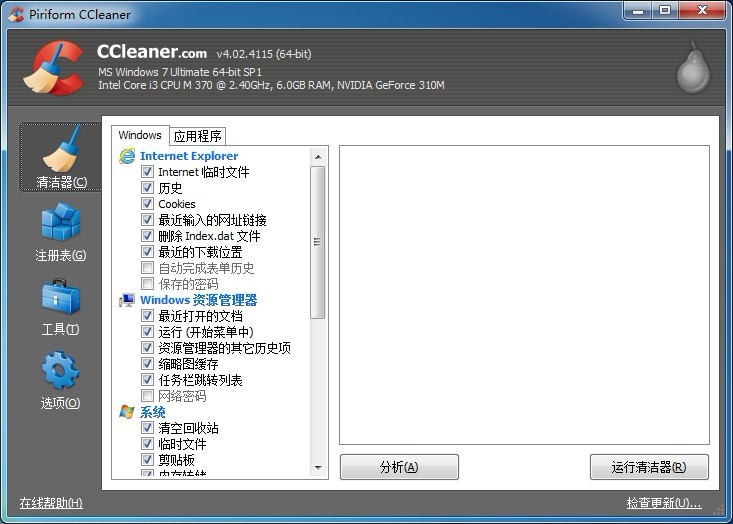 CCleaner v4.
CCleaner v4. 小白系统win7
小白系统win7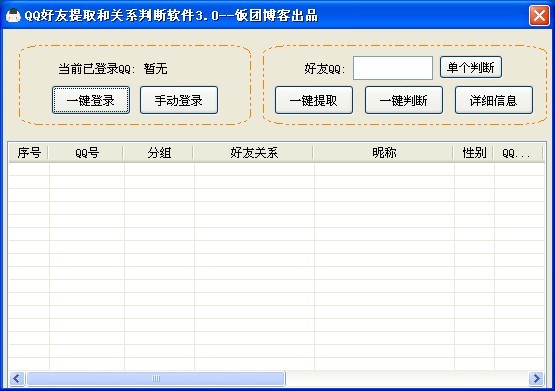 QQ好友提取和
QQ好友提取和 雨林木风ghos
雨林木风ghos 温度计温度表
温度计温度表 粤公网安备 44130202001061号
粤公网安备 44130202001061号